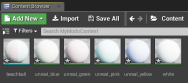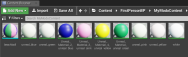Modo 언리얼 엔진 용 머티리얼 임포터
Modo Material Importer는 언리얼 엔진 4를위한 플러그인입니다. Modo 재료 .xml 언리얼 엔진 4 에디터에서 게임 레벨의 3D 메시에 적용합니다.
당신이 있다면 Modo 장면에서 3D 메시를 .fbx 파일, 자료 .xml 파일 및 텍스처 파일. 그런 다음 내 보낸 재료를 .fbx 머티리얼 임포터 플러그인을 사용하는 언리얼 엔진의 3D 메시.
노트 : 게임 자산 내보내기에 대한 자세한 내용은 Modo, 보다 게임 자산 수출.
사용에 대한 정보 Modo 양쪽 모두와 통신하는 브리지 Modo 서버와 언리얼 엔진 클라이언트는 Modo 언리얼 엔진 용 브릿지.
재료 수입 기 설치
에서 플러그인을 다운로드 할 수 있습니다 언리얼 에셋 스토어Unreal Engine과 함께 컴퓨터에 설치된 Epic Games Launcher를 사용합니다.
Epic Games Launcher에서 설치 (권장)
설치하려면 Modo 에픽 게임즈 런처에서 언리얼 용 머티리얼 임포터 :
| 1. | Epic Games Launcher를 시작한 다음 Marketplace 검색 Modo Material Importer. |
| 2. | 에 Content Detail 페이지에서 Free 버튼을 클릭하여 플러그인을 다운로드 한 다음 Install to Engine 언리얼 엔진에 자동 설치합니다. |
팁: 현재 Epic Games Launcher의 이전 버전이 설치되어있는 경우 최신 Unreal Engine으로 빠르게 업데이트 할 수 있습니다. Epic Games Launcher가 시작된 상태에서 왼쪽 패널에서 Library 클릭 Add Versions 보기의 상단에. 최신 버전을 찾아 클릭하십시오 Install. 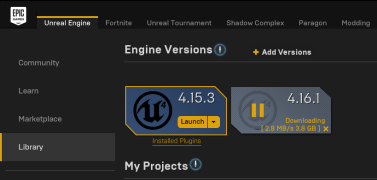
수동 설치
머티리얼 임포터는 Git 저장소.
노트 : Git 리포지토리에서 빌드 전 바이너리를 사용하려면 버전이 Unreal Engine의 메이저 버전 (예 : 4.16.1)과 일치하는지 확인하십시오. 메이저 버전은 4.16입니다. 소스 코드에서 플러그인을 빌드 할 수 있습니다. 사용하는 언리얼 엔진 버전마다 변경이 필요할 수 있습니다. 자세한 내용은 플러그인 코드.
플러그인을 수동으로 설치할 수있는 두 가지 방법이 있습니다.
• 프로젝트 플러그인으로
• 엔진 플러그인으로
프로젝트 플러그인으로 설치
이 프로세스는 임포터를 프로젝트 플러그인으로 설치합니다. 즉, 플러그인은 현재 프로젝트에만 설치되며 사용하려는 새 프로젝트마다 다시 설치해야합니다.
| 1. | 복사 Plugins\ModoMaterialImporter 폴더를 Plugins 언리얼 프로젝트의 폴더 : <당신의 언리얼 프로젝트>\Plugins\ |
노트 : 당신이없는 경우 Plugins 폴더에 폴더를 만들어야합니다.
예를 들어 Unreal Engine 4.9의 경우 Windows경로는 다음과 같습니다.
C:\Users\<사용자>\Documents\Unreal Projects\MyProject\Plugins\
| 2. | 언리얼 에디터를 열면 플러그인이 자동으로로드됩니다. |
노트 : 플러그인이 자동으로로드되지 않으면 언리얼 에디터에서 프로젝트를로드하고 Edit > plugins > Modo Material Importer Plugin.
필요한 모든 새 프로젝트에 대해 플러그인을 다시 설치해야합니다.
엔진 플러그인으로 설치
이 프로세스는 임포터를 엔진 플러그인으로 설치합니다. 즉, 일단 설치되면 플러그인이 모든 새 프로젝트에서 사용됩니다.
노트 : 임포터가 사용하는 모듈 의존성으로 인해 Unreal Engine 4의 일부 제약으로 인해 플러그인이 제대로 작동하지 않을 수 있습니다. 따라서이 설치로 문제가 해결되지 않으면, 재료 임포터를 프로젝트 플러그인으로 설치하십시오. 프로젝트 플러그인으로 설치.
| 1. | 복사 Plugins\ModoMaterialImporter 폴더를 Plugins Unreal Engine 파일의 폴더 : <Unreal4 설치 위치>\Engine\Plugins\ |
예를 들어 Unreal Engine 4.9의 경우 Windows경로는 다음과 같습니다.
C:\Program Files\Epic Games\4.9\Engine\Plugins\
| 2. | 언리얼 엔진 4 에디터를 열면 플러그인이 자동으로로드됩니다. |
플러그인 사용
플러그인을 사용하면 .fbx 파일을 제출하고 재료를 할당하거나 재료를 직접 가져옵니다. 언리얼 에디터에서 선택한 모든 폴더로 머티리얼을 임포트 할 수 있습니다 Content Browser.
가져 오려면 .fbx 파일을 제출하고 자료를 할당하십시오.
| 1. | 언리얼 에디터에서 Content Browser파일을 저장할 폴더로 이동하십시오. |
팁: 새 폴더를 만들려면 Content Browser 클릭 New Folder.
| 2. | 클릭 Import 상단에있는 버튼 Content Browser. |
노트 : 이 방법으로 파일 가져 오기는 Unreal Engine 4.15 이상에서 지원됩니다.
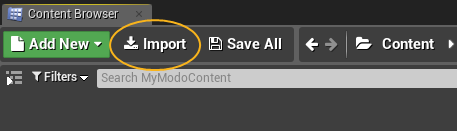
파일 브라우저가 열립니다.
| 3. | 로 이동 .fbx 파일을 선택하고 클릭 Open. |
| 4. | 딸깍 하는 소리 Import All 에서 FBX Import Options 대화. |
메쉬와 재료가 Content Browser.
와 함께 수입 된 재료 .fbx 파일은 더미 재료입니다. 이러한 재료의 이름은 재료 할당을위한 태그로 사용됩니다.
| 5. | 클릭하여 자료 가져 오기 Import 에서 Content Browser을 클릭하거나 Modo Material 툴바에서 버튼을 클릭합니다. |
노트 : 사용하여 Import 버튼을 사용하여 재료를 가져올 수 없습니다 .xml 파일 이름이 같은 파일 .fbx 파일에서 FBX 객체가 아닌 한 .fbx 파일이 저장되지 않습니다 (별표 (*)에서 Content Browser).
Modo 별도의 수출 .xml 접미사를 사용하는 파일 _mat.xml 그것을 같은 디렉토리에 저장합니다 .fbx 파일. 예를 들어 myStuff.fbx 이름이 바뀌었다 myStuff_mat.xml.
이전 릴리스에서 패키지 이름은 유형이 없었습니다. .fbx 과 .xml 파일은 동일했습니다. 이전 버전의 파일에서이 문제를 피하려면 .xml 파일을 사용하거나 Modo Material 툴바의 버튼을 사용하여 .xml 파일.
| 6. | 로 이동 _mat.xml 파일을 선택하고 클릭 Open. |
자재를 가져 와서 .fbx 파일.
노트 : 언리얼 머티리얼 만 임포트하여 .fbx 파일. 다른 재료는 무시됩니다.
노트 : 로 내보내기 Use Material Tag to Match Materials Game Asset Exporter의 프로젝트 사전 설정에서 .fbx 파일은 .xml 파일. 이없이 내 보내면 더미 재료는 .fbx 보관하지만 재료를 가져온 후 .xml 파일 .fbx 메시는 .xml 더미 재료 대신 재료.
이 옵션에 대한 자세한 내용은 Use Material Tag to Match Materials.
머티리얼을 언리얼로 직접 임포트하려면 :
| 1. | 언리얼 에디터에서 Import 에 버튼 Content Browser, 아니면 그 Modo Material 플러그인을 열려면 툴바의 버튼을 클릭하십시오. |
재료를 선택할 수있는 파일 브라우저가 표시됩니다. *mat.xml 가져올 파일입니다.
팁: 내보낼 때 별도의 사이드카 .xml 파일은 접미사를 사용하여 동일한 이름으로 생성됩니다 _mat.xml와 같은 디렉토리에 .fbx 파일. 예를 들어 myStuff.fbx 이름이 바뀌었다 mystuff_mat.xml.
| 2. | 파일을 선택하고 클릭하십시오 Open. |
귀하의 자료는 Content Browser.
더 가져 오려면 .xml 파일을 클릭하십시오 Modo Material 버튼을 다시 누릅니다.
때로는 업데이트 된 특정 자료 만 다시 가져 오기를 원할 수도 있습니다. 언리얼에서 Content Browser,이 재질을 직접 선택하거나이 재질을 사용하여 가져온 FBX 메시를 선택한 다음 .xml 위에서 설명한 파일.
노트 : 당신은 수정할 수 있습니다 .xml 파일을 수동으로 입력해야하지만 형식을 따라야합니다. 그렇지 않으면 파일이 올바르게로드되지 않을 수 있습니다.
노트 : 플러그인은 페이지에서 참조 된 텍스처를 자동으로 가져옵니다 .xml 효과가 지원되지 않더라도 파일. 텍스처를 재료 슬롯에 연결하는 대신, 지원되지 않는 텍스처는 재료 편집기에서 분리 된 상태로 남아 있습니다.
도움이되지 않은 죄송합니다
왜 도움이되지 않습니까? (해당되는 모든 것을 체크하세요)
의견을 보내 주셔서 감사합니다.
찾고있는 것을 찾을 수 없거나 워크 플로에 대한 질문이있는 경우 시도해보십시오 파운드리 지원.
학습 내용을 개선 할 수있는 방법에 대한 의견이 있으시면 아래 버튼을 사용하여 설명서 팀에 이메일을 보내십시오.
의견을 보내 주셔서 감사합니다.